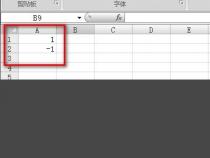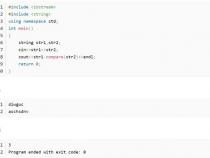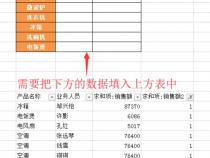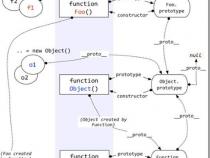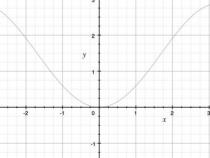excel if函数嵌套最多是多少层如何突破层数限制
发布时间:2025-05-22 16:01:06 发布人:远客网络
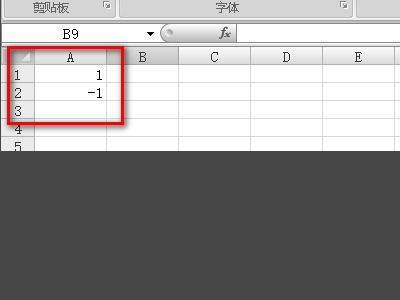
一、excel if函数嵌套最多是多少层如何突破层数限制
1、2003里,一般只能嵌套7层,如果要突破,可以分段进行,公式=if(条件,为真时显示,为假时显示)。其中为真为假都可以利用。wps2013和excel高版本的已淌有这个限制了。if()层数太多,字符就多,也显得乱,有其他函数可以利用。
2、方法一:如要引用12个月的分表里的数据,可以把12个月,分两段:=if(a1<7,显示1到6的判断,显示7月到12月的判断)。如要引用 8月表,a1=100,sheet1里引用这个数,公式:=INDIRECT(IF(A1<7,IF(A1=1,1,IF(A1=2,2,IF(A1=3,3,IF(A1=4,4,IF(A1=5,5,6))))),IF(A1=7,2,IF(A1=8,8,IF(A1=9,9,IF(A1=10,10,IF(A1=11,11,12))))))&"月!a1")
3、方法二:上表经过简化,可以直接用这个公式:=indirect(a1&"月!a1"),不必用if()判断。
4、方法三:如判断优良及格不及格,也可以用lookup()来判断。可以超过7层,而且省字符。公式:
5、=LOOKUP(C3,{0,60,75,85},{"不及格","及格","良","优秀"})
二、excel if函数多重选择嵌套
1、IF函数是根据对指定的条件计算结果为 TRUE或 FALSE,返回不同的结果,语法 IF(logical_test,value_if_true,value_if_false)
2、也就是 IF(条件判断是真或是假,条件为真时的值,条件为假时的值),下面来通过一个例子说明。
3、如图:通过判断在途货量的数量,来决定是否向工厂要货,这里只有2种可能,即要货,或不要货,就可以通过IF函数来设置。
4、=IF(C2>10,"不要货","要货"),公式判断C列各单元格内的数值是否大于10,如果大于10则显示不要货,如果不大于10则显示要货。
5、注意这里用到的引号,逗号均应在英文状态下输入,如果是在中文状态下输入,则会导致公式错误。
6、再来看这个例子,如上图:与第一个例子不同的是在要货的情况下,如果前次要的货量比较少,如少于5台,则显示紧急要货,需要工厂紧急发货,在这种情况下,这个表格就出现三种可能性即:不要货,要货,紧急要货,如果单纯使用IF函数是不能达到这种判断的,幸好IF函数可以嵌套从而解决了这一问题。
7、这里用的公式=IF(C2>10,"不要货",IF(C2<5,"紧急要货","要货"))
8、解析:公式先对第一个条件进行判断,C2>10,如果大于10则显示第一个逗号后面的不要货如果不大于10则进行下一个IF函数的判断
9、在进行第二个条件判断时,它的前提是C2<=10,也就是小于或等于10,在这一前提下先判断是否小于5,如真显示紧急要货,在 5<=C2<=10的情况下才会显示要货。
10、再来看更深层次的嵌套,如上图,共4层嵌套,实际上EXCEL可实现最多64层的嵌套,而现实中我们很少会用到这么多,因为这极易产生麻烦,而且要实际这一功能完全有其它的办法可以达到,如LOOKUP公式等。
11、下面再来说一下IF函数与其它函数的配合使用的高级用法。
12、在这里使用的公式:=IF(B2<AVERAGE(B$2:B$8),"补考","过"),将AVERAGE函数求平均值与IF函数套用,当然除此之外,IF函数还可以与其它许多函数套用,大家可以自行尝试一下。
13、备注:在做条件判断是可以有大于,大于等于,小于,小于等于,等于,用符合表示分别为:>,>=,<,<=,=
三、excel函数的嵌套使用方法
Excel中具体该如何使用函数的嵌套呢?下面是由我分享的excel函数的嵌套使用方法,以供大家阅读和学习。
函数嵌套使用步骤2:在A6单元格中输入“季度平均销售额”,将A6和B6合并,如下图所示。
选择C6单元格,点击公式--插入函数,将“或选择类别”设为“统计”,在“选择函数”列表框里选择AVERAGE,单击确定,如下图所示。
函数嵌套使用步骤4:设置函数参数
弹出函数参数对话框,在Number1文本框里输入“SUM(B3:D3)”,在Number2输入“SUM(B4:D4)”,单击确定,如下图所示。
函数嵌套使用步骤5:显示计算结果。
经过前面的操作之后返回工作表,此时可以看到在目标单元格中显示了计算的结果,即季度平均销售额为76198.如下图所示。